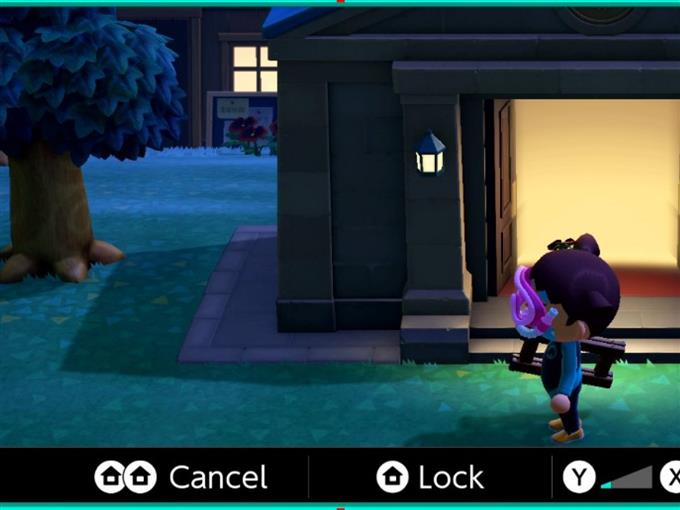Lo schermo di Nintendo Switch da 6,2 pollici non è esattamente così grande per alcuni giocatori e alcune persone potrebbero trovare un po ‘fastidioso giocare a un gioco con testo in quanto possono diventare illeggibili. I rapidi ingegneri di Nintendo si rendono conto di questa carenza, quindi la tua amata console Nintendo Switch è dotata di una funzione Zoom.
In questo breve articolo, ti spiegheremo cos’è la funzione o la modalità Zoom e come puoi utilizzarla a tuo vantaggio.
Cos’è la funzione Zoom su Nintendo Switch?
Come suggerisce il nome, la funzione Zoom consente a un giocatore di Nintendo Switch di aumentare le dimensioni dei testi e i dettagli generali sullo schermo. Questa funzione è molto utile se hai problemi a leggere stampe fini o testo minuscolo o se le cose che vedi sullo schermo sono appena visibili per te.
La funzione di zoom non è abilitata per impostazione predefinita, quindi se sei ipovedente, devi prima attivare questa funzione per poterla utilizzare.
Una volta abilitata la funzione, tutto ciò che devi fare per attivarla è premere il pulsante Home in due rapide successioni.
Come utilizzare la funzione Zoom di Nintendo Switch?
Per abilitare la modalità Zoom sul tuo Nintendo Switch, segui questi passaggi:

- Vai al menu Home del tuo Nintendo.
- Seleziona l’icona Impostazioni di sistema .
- Seleziona Sistema .
- Nel pannello di destra, scorri verso il basso fino a Zoom e selezionalo.
- Premi il pulsante A per abilitare la funzione Zoom.
- Una volta abilitata la modalità Zoom, tocca due volte rapidamente il pulsante Home.
NOTA : per ingrandire e rimpicciolire, puoi utilizzare i pulsanti X o Y . In alternativa, puoi usare le dita per pizzicare lo schermo per ottenere gli stessi effetti.
È possibile utilizzare la modalità Zoom durante la riproduzione di un gioco per Nintendo Switch?
Sì. Prima di caricare il gioco, assicurati di abilitare la modalità Zoom selezionando Impostazioni di sistema. Dopo averlo fatto, avvia il gioco e premi il pulsante Home due volte in rapida successione per utilizzare la modalità Zoom.
Come bloccare uno schermo dopo aver usato l’opzione zoom?
Quando utilizzi la funzione Zoom, puoi scegliere il livello di ingrandimento che fa per te utilizzando i pulsanti X o Y oppure pizzicando lo schermo con le dita. Dopo aver deciso il tuo particolare livello di zoom, puoi scegliere di bloccare quel livello in alto premendo il pulsante Home UNA VOLTA . Questo dice al sistema di non modificare il livello di zoom e di bloccare l’impostazione in posizione.
Se desideri modificare o sbloccare il livello di zoom, premi nuovamente il pulsante Home.
Come disabilitare la modalità Zoom di Nintendo Switch?
Dopo aver utilizzato la funzione Zoom, puoi tornare al normale livello di ingrandimento dello schermo premendo il pulsante Home DUE VOLTE (doppio tocco).
Mettendo il sistema in Modalità sospensione si disabiliterà anche la funzione Zoom.
Opzione zoom disponibile in modalità VR?
Sfortunatamente, non puoi utilizzare l’opzione Zoom in modalità VR e il sistema tornerà al normale livello di ingrandimento quando giochi in questa modalità.
Zoom funziona durante l’acquisizione di uno screenshot?
No. Se usi il pulsante screenshot sul controller di sinistra mentre sei in modalità Zoom, il file salvato mostrerà la vista standard, non Zoom.
Altri articoli interessanti:
- Come installare e giocare a Fortnite su Nintendo Switch nel 2021
- Come controllare la durata della batteria su Nintendo Switch (console e controller)
- Come collegare le cuffie Bluetooth a Nintendo Switch | 2021
- Come trovare e cambiare il codice amico di Nintendo Switch nel 2021
Visita il nostro canale Youtube di androidhow per ulteriori video e tutorial sulla risoluzione dei problemi.